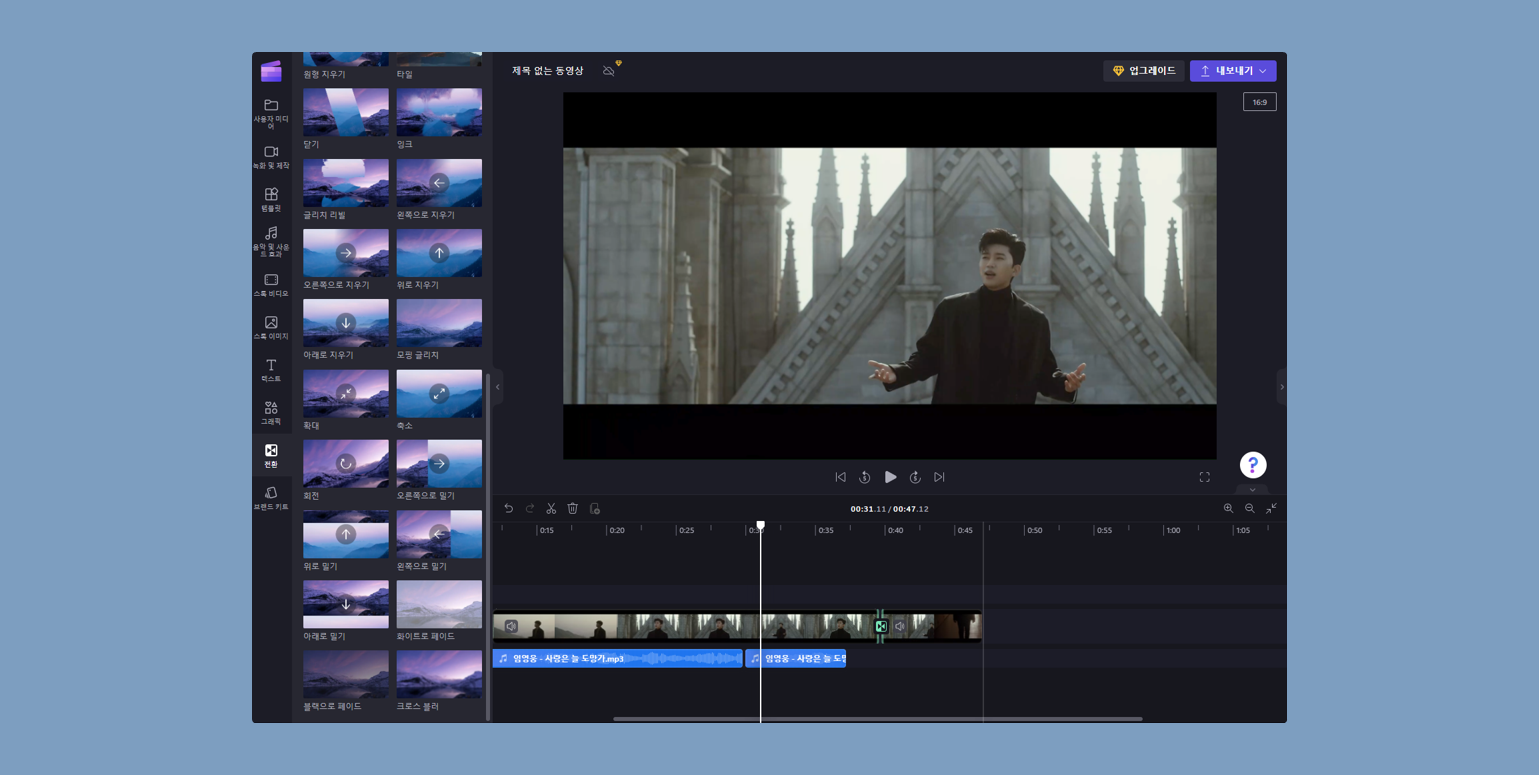클립챔프는 마이크로소프트에서 제공하는 무료 동영상 편집 웹으로 계정 로그인 후 무료로 이용할 수 있습니다. 다만 무료 버전에서는 해상도(내보내기) 1080p까지 지원하고 스톡&필터는 기본적인 것만 제공합니다.
Essentials 유료 버전( 월 14,900원 )으로 무료버전 보다 높은 해상도를 지원하고, 영상 제작에 사용할 수 있는 고급 미디어 클립 파일을 제공합니다.
| 구분 | 무료버전 | Essentials 버전 |
| 워터마크 | 없음 | 없음 |
| 해상도 | 1080 | 4K |
| 미디어 스톡 | 무료 | 프리미어 스톡 제공 |
| 필터 | 무료 | 프리미어 필터 제공 |
| 로고&색상&글꼴 | - | 단일 브랜드 |
| 백업 | - | O |
| 가격 | 무료 | 14,900원 |
관련 프로그램
무료 동영상 편집 프로그램 추천&사진 동영상 편집기
아래 소개하는 동영상 편집 프로그램은 컴퓨터에 설치한 후 사용기간 제한 없이 이용할 수 있는비디오 편집 프로그램으로 동영상 합치기&자르기, 자막&음악 넣기 등 초보자 ~ 중급자에게 적합한
googlerrrr.tistory.com
마이크로소프트 동영상 편집 웹 - 클립챔프
클립챔프 홈페이지에 접속한 후 오른쪽 상단에 있는 로그인을 클릭하여 계정 로그인을 진행합니다. 계정이 없는 경우에는 무료 회원가입 후 이용할 수 있습니다.
* 클립챔프 홈페이지 바로가기 : https://clipchamp.com/ko/
계정 로그인 후 첫(새) 동영상 만들기를 클릭하면 동영상 제작 화면으로 이동할 수 있습니다.
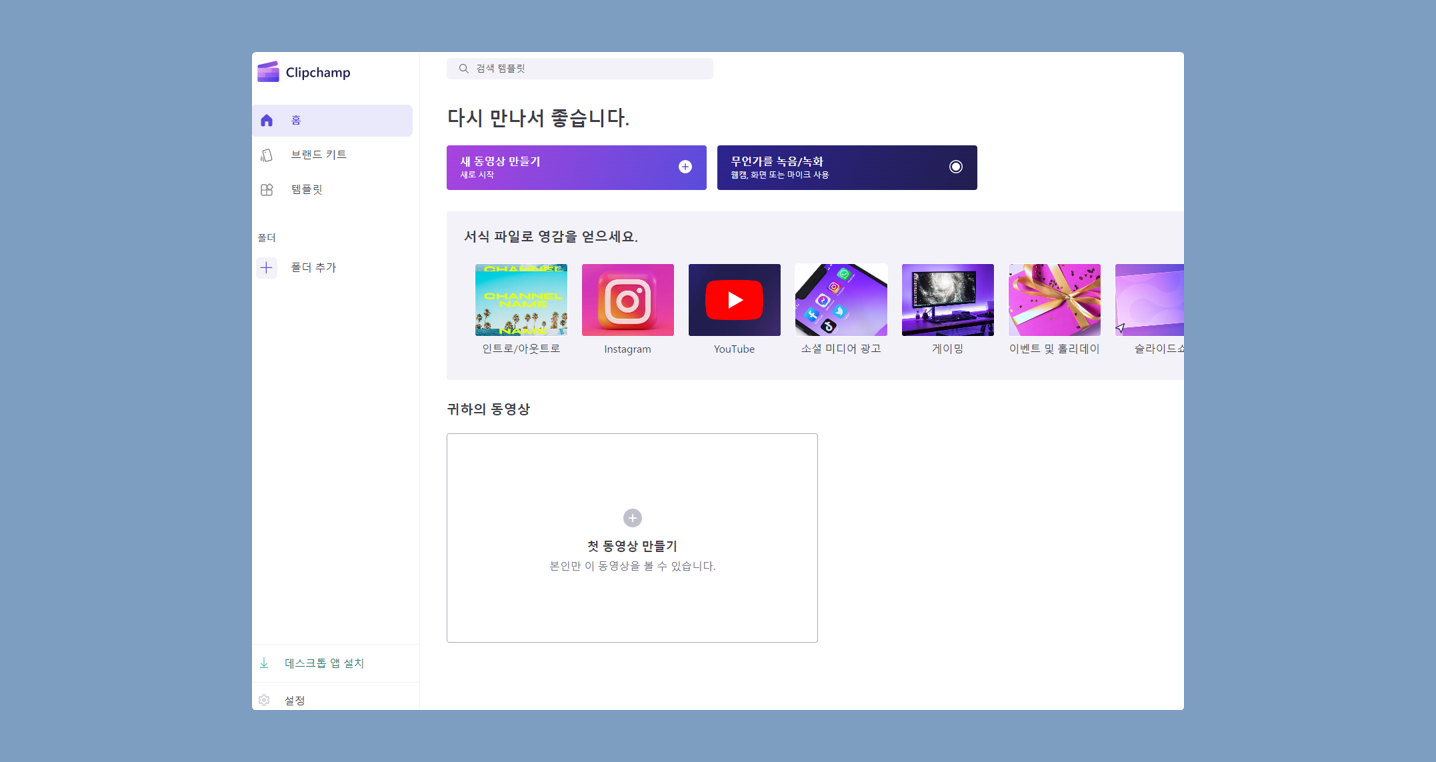
미디어 파일 불러오기
왼쪽 사이드 메뉴 중 사용자 미디어 → 미디어 가져오기를 클릭하여 영상 제작(편집)에 사용할 동영상 파일을 불러올 수 있습니다.

동영상이 미디어 파일 목록에 추가되면 +를 클릭하거나 해당 영상을 드래그하여 화면 아래 쪽으로 드래그하여 트랙에 추가하면 영상 편집을 시작할 수 있습니다.

영상 크기 조절
미디어 파일이 트랙에 추가되면 미리 보기 화면에 영상이 표시되는데 이 동영상 박스 모서리에 표시되는 ● 을 클릭한 채 좌우 또는 위아래로 이동하여 크기를 조절할 수 있습니다.

텍스트&자막
왼쪽 사이드에 메뉴 중 텍스트를 선택하면 영상에 삽입할 수 있는 다양한 글꼴 스타일이 표시됩니다. 특정 텍스트 스타일을 선택하여 트랙에 추가한후 텍스트 내용, 자막시작시간 + 자막종료시간을 설정할 수 있습니다.
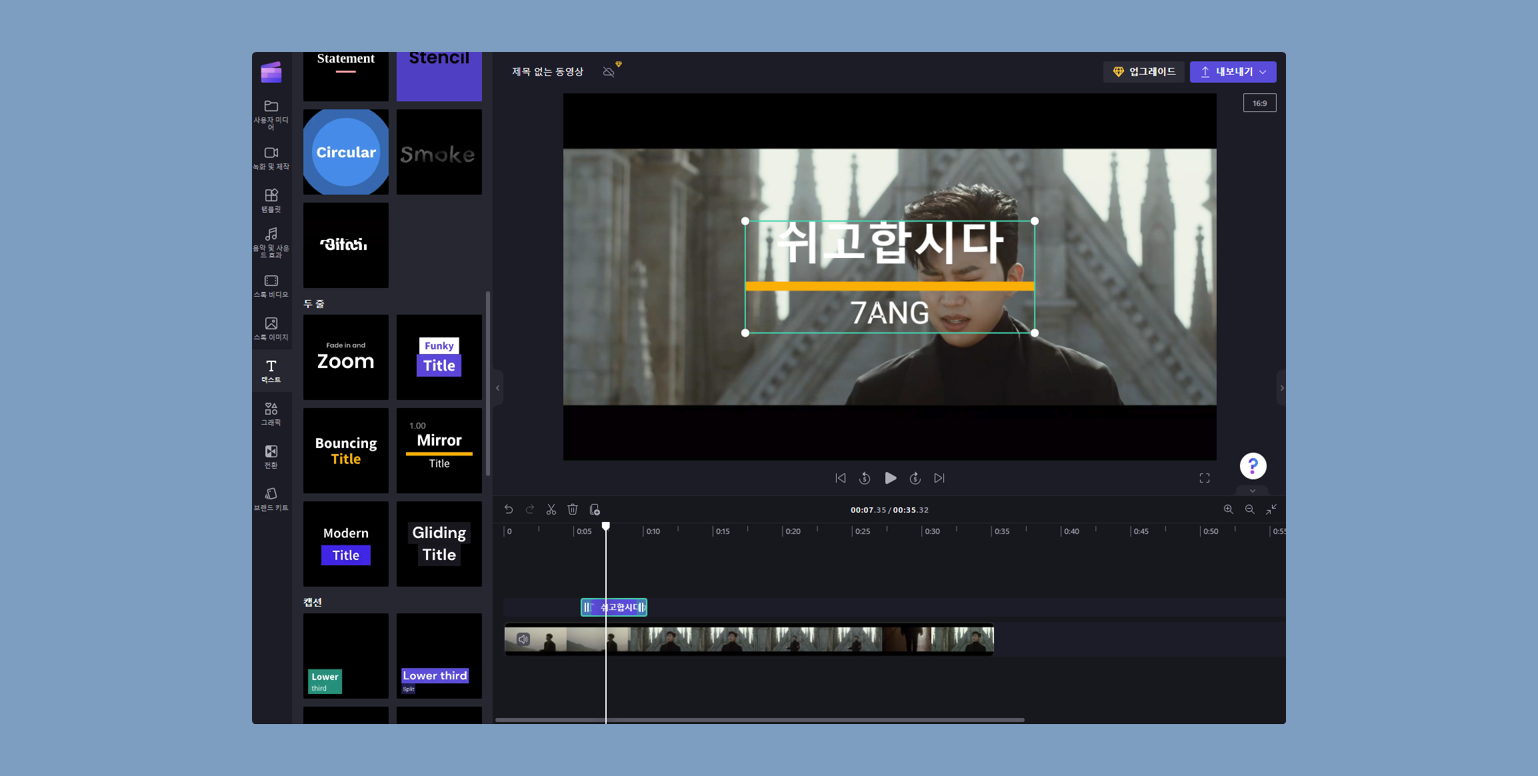
음악&오디오
클립챔프 실행메뉴 중 음악 및 사용자 효과를 선택하면 클립챔프에서 제공하는 배경음악 + 효과음이 표시됩니다. 특정 오디오 파일의 +를 클릭하여 틀랙에 추가하여 영상제작에 활용할 수 있습니다.

사용자 미디어 → 미디어 가져오기를 클릭하면 내 컴퓨터에 보관 중인 오디오 파일을 불러와 배경음악 또는 효과음을 영상제작에 활용할 수 있습니다.

트랙에 추가된 오디오 파일을 위치를 이동&분할 등 기능을 활용하여 배경음악이 재생되는 위치, 볼륨 크기 등을 설정할 수 있습니다.

그래픽&스톡
그래픽&스톡 비디오를 선택하면 동영상 제작에 활용할 수 있는 클립 영상&사진이 표시되며 일부 자료만 무료로 이용할 수 있습니다.

전환효과
전환효과는 영상과 영상 사이에 넣는 효과로 자연스럽게 영상을 전화할 때 사용합니다. 약 20가지 종류의 전화효과를 제공하며, 특정 전환효과를 영상과 영상 사이에 드래그하여 추가하여 적용할 수 있습니다.